Hoc tin hoc o thanh hoa
Nếu file word của bạn không hiển thị hết trang, bạn hãy thử làm theo cách sau nhé!
I. Nguyên nhân Word không hiện hết trang
Tương tự như bao sự cố khác, lý do Word không hiện hết trang mà bị nhảy trang có vô số kể. Ví dụ như:
1/ Bạn định dạng file Word không chính xác
Thông thường, khi áp dụng các kiểu định dạng khác nhau cho các phần của văn bản. Cụ thể như cỡ font, khoảng cách dòng, lề, file Word có thể sẽ tự động nhảy trang để điều chỉnh văn bản sao cho phù hợp nhất. Và đây có khả năng là nguyên nhân dẫn đến lỗi Word bị nhảy trang.
2/ Lỗi định dạng trong tài liệu Word
Bạn có sao chép hình ảnh và dán ảnh từ nguồn khác vào tài liệu hay không? Bạn có dán bảng từ nơi khác vào Word hay không? Nếu câu trả lời là CÓ – khả năng cao bạn đã gặp lỗi định dạng ẩn không rõ ràng.
3/ Phần mềm không tương thích
Khi người dùng thêm vào văn bản các phần tử ví dụ như bảng biểu hay các ô vuông có dấu tích từ các nguồn ngoài hoặc phần mềm không tương thích nào đó. Dẫn đến việc Word không xử lý được chính xác và gây ra sự cố không hiển thị hết trang.
II.Cách sửa lỗi Word không hiện hết trang.
Dưới đây là các biện pháp để giúp bạn xử lý lỗi nhảy trang nhanh chóng và hiệu quả.
Bước 1:
Mở file Word đang bị nhảy trang lên > Sau đó, bạn nhấn vào tab Home > Tìm đến khu vực Paragraph và bạn nhấn vào dấu mũi tên hướng xuống như ảnh.
Bước 2:
Bảng Paragraph sẽ hiển thị > Bạn nhấn vào tab Line and Page Breaks > Tại mục Pagination > Bạn bỏ tick chọn cả 4 ô như ảnh minh họa > Sau đó, nhấn OK để lưu lại thay đổi này.
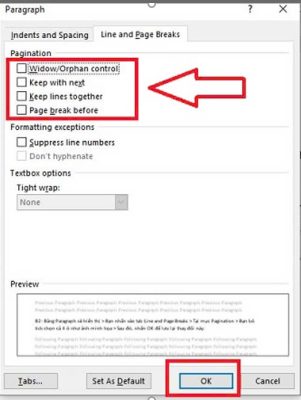
III. Hướng dẫn cách fix lỗi Word không hiển thị hết trang do chèn bảng
Bước 1:
Mở file Word đang bị lỗi nhảy trang do chèn bảng lên > Bạn nhấn chuột phải vào bảng rồi chọn Table Properties (Thuộc tính bảng)
Bước 2:
Khi cửa sổ mới hiển thị, bạn nhấn vào tab Row > Tiếp tục, tìm đến dòng Allow row to break across pages (Cho phép ngắt dòng trên các trang) và bỏ tick chọn dòng này đi.
Bước 3:
Nhấn OK để lưu lại quá trình này là được.
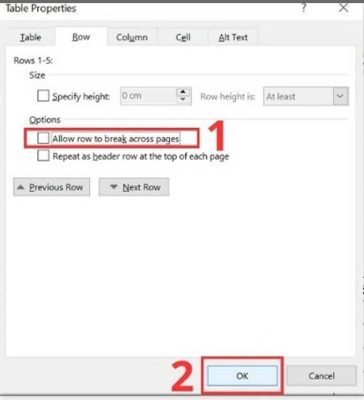
Trên đây bài viết hướng dẫn cách sửa lỗi word không hiển thị hết trang, tin học ATC cảm ơn bạn đã quan tâm bài viết!

TRUNG TÂM ĐÀO TẠO KẾ TOÁN THỰC TẾ – TIN HỌC VĂN PHÒNG ATC
DỊCH VỤ KẾ TOÁN THUẾ ATC – THÀNH LẬP DOANH NGHIỆP ATC
Địa chỉ:
Số 01A45 Đại lộ Lê Lợi – Đông Hương – TP Thanh Hóa
( Mặt đường Đại lộ Lê Lợi, cách bưu điện tỉnh 1km về hướng Đông, hướng đi Big C)
Tel: 0948 815 368 – 0961 815 368

Trung tâm kế toán hàng đầu tại Thanh Hóa
Dia chi dao tao ke toan tot nhat o Thanh Hoa


